多表格数据汇总可以使用透视表,使用函数,今天office教程网分享一个通过合并计算完成多表格数据汇总方法,合并计算分为两种情况,一种情况是:多个表格类别一致数据不同,另一种情况......
2021-11-25 138 excel合并计算 excel多表格数据汇总求和
毫不夸张的说,无论你要找的文件藏在哪里,或是外面套了多少层文件夹,只要学会了它,三秒钟,必让作妖文件速现原形!
好啦,话不多说,请看图吧^_^
一、首先,要在桌面创建一个“xlsx”或“excel”表格,如下图所示,我因自己所需,将表头处分为了序号、类目、内容、地址以及备注5大项,并以颜色区分填充。大家也可根据自身情况对其进行添加或删减。
然后,将常用文件细分归类,分别填入表格,仅留地址栏先空下。(详细的归类是为了便于我们更快速地找到文件,当然,大家如果不喜欢细分的话,也可以随意排序,继而点击ctrl + F,直接搜索要寻找的文件名即可。)
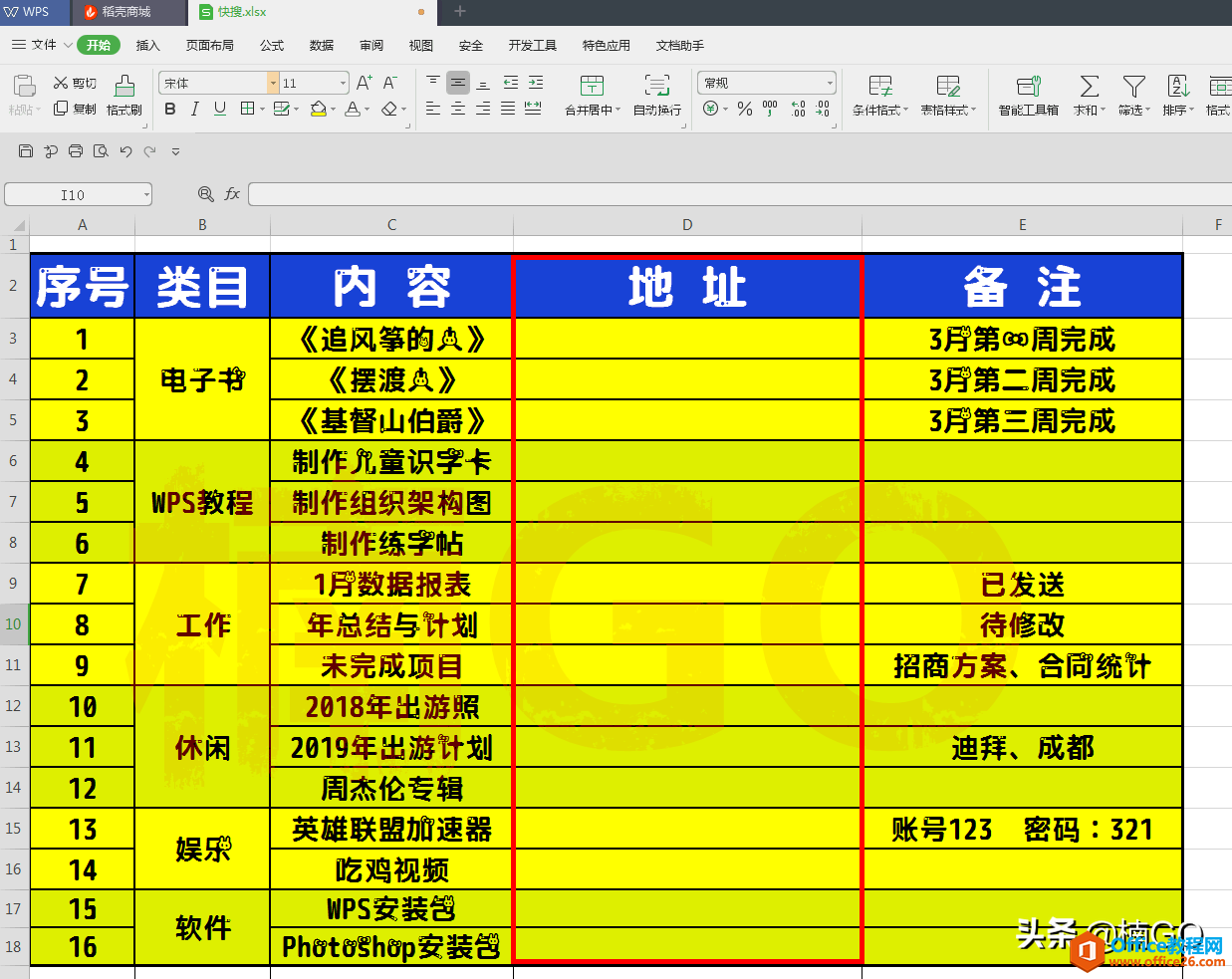
二、如图所示,选中地址栏中的一格,单击鼠标右键,选择“超链接”选项(或使用快捷键:ctrl + K),此时,界面会弹出一个“超链接窗口”,在这个窗口中,我们要像铺路一样,先一步步逐层打开磁盘、文件夹,找到与内容栏中相对应的文件夹或文档地址,确认完成。
至此,我们算是在表格中存储了一条文件直达路线,以后无论你何时打开这个文档,这些内容以及与之相随的路线都会一直存在,任你秒点秒入^_^(当然,前提是你所设定的文件没有被转移存储地址或已删除......)
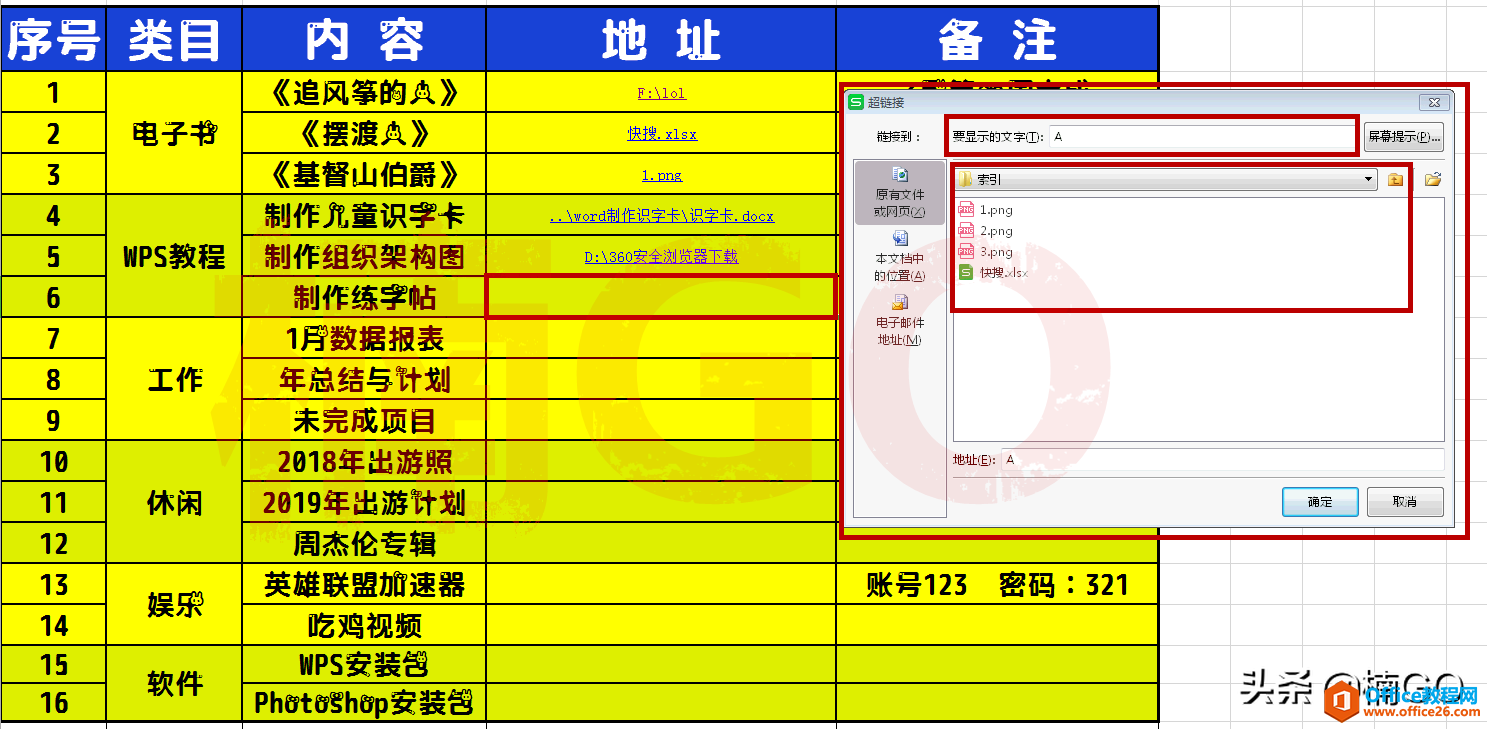
三、如果我们的文件存储地发生了变化,需要修改或删除之前添加好的连接时,可以在连接表格处点击右键,选择“编辑超链接”或“取消超链接”即可。
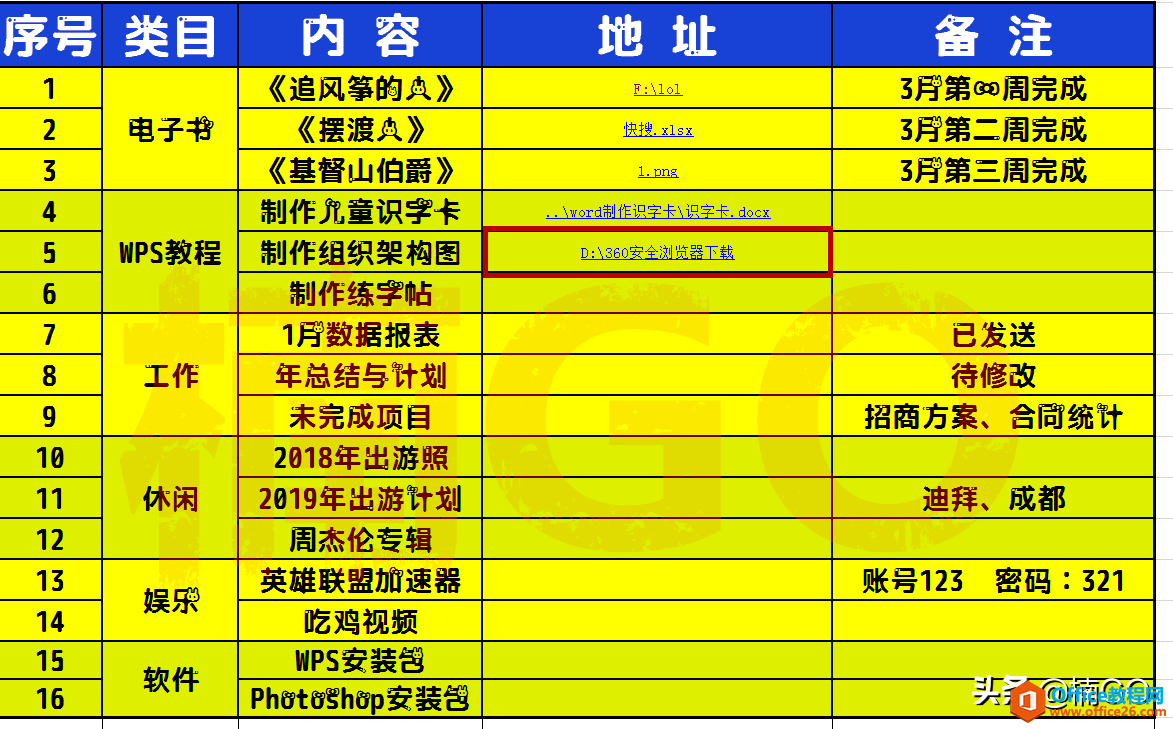
怎么样?今天的内容是不是很简单呢?你学会了么?wps下一页如何增加_wps下一页增加的方法
相关文章

多表格数据汇总可以使用透视表,使用函数,今天office教程网分享一个通过合并计算完成多表格数据汇总方法,合并计算分为两种情况,一种情况是:多个表格类别一致数据不同,另一种情况......
2021-11-25 138 excel合并计算 excel多表格数据汇总求和

Excel图表在工作中常用主要有簇状柱形图、堆积柱形图、百分比堆积柱形图等、条形图、折线图、饼图、气泡图、雷达图等,以及多种类型图表的混合使用。不同的图表具有不同的特点,也具有......
2021-11-25 406 excel图表类型

垂直区域|水平区域|混合区域|不连接区域|填充Excel区域|移动Excel区域|拷贝EXCEL区域Excel区域是由多个单元格组成的集合。本文将会从下面的5个知识点来介绍如何使用excel区域。区域......
2021-11-25 465 Excel区域知识

Excel文件选项卡|Excel快速访问工具栏|ExcelRibbon功能区|Excel视图切换|excel行列|Excel状态栏|Excel帮助文档本节将对Excel的工作窗口中的不同组件做简要的介绍。下面逐一介绍每个窗口组件......
2021-11-25 265 Excel工作窗口

隐藏或最小化Ribbon功能区|新建excelRibbon选项卡和组|重命名Ribbon选项卡|添加Excel命令到新建组|重置excelRibbon功能区|设置Excel快速访问工具栏ExcelRibbon功能是微软Excel里最重要的功能组......
2021-11-25 328 Ribbon功能区 Ribbon功能组件